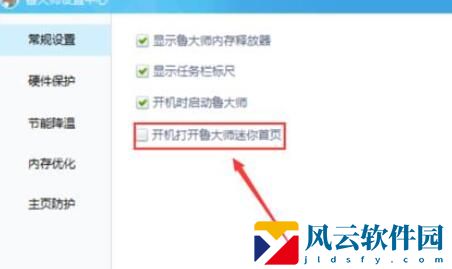鲁大师怎么关闭迷你首页?鲁大师一款非常好用的系统工具,不少用户在电脑都有安装,不过最近有些小伙伴反映在安装之后经常在开机的时候,总会自动弹出迷你首页,那么要怎么关闭呢?下面跟着小编一起来看看吧。
操作方式一
在开机后,鲁大师自动弹出迷你页后,不要立马关闭,先勾选右上角的【不在显示】,这样即可关闭鲁大师弹出的迷你页,如图。
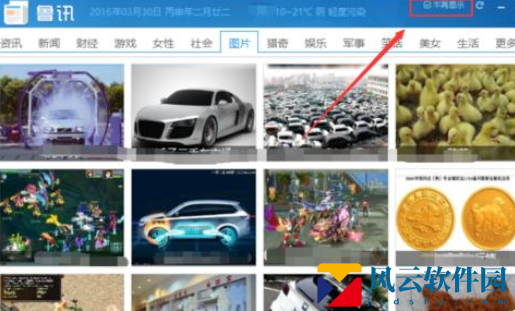
操作方式二
双击打开鲁大师
点击右上角的倒三角图标
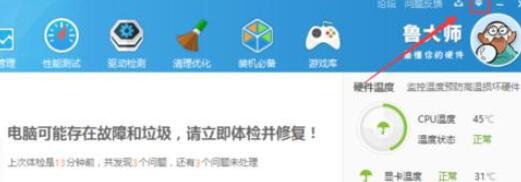
点击后,选中下拉菜单里的【设置】选项
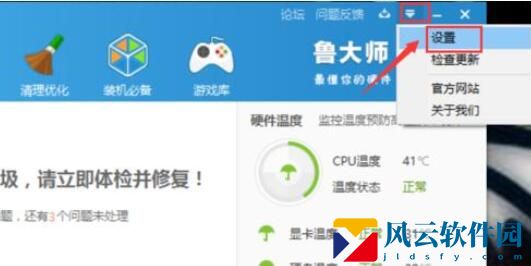
打开鲁大师设置中心对话框后,可以看到【开机打开鲁大师迷你首页】被勾选中
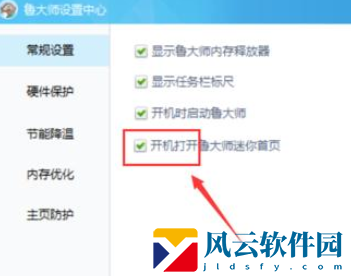
将【开机打开鲁大师迷你首页】前面的钩子去掉,即可关闭鲁大师迷你页了。